Cómo puedo fácilmente y automáticamente agregar metadatos en iTunes
Metadatos de música incluyen nombre del álbum, artista, nombre de la pista, carátulas y otros pedazos de identificación de información sobre un archivo de música. Si ha arrancado muchas canciones de los CDs a iTunes o añade a la biblioteca de iTunes muchas canciones que se graban desde sitios de videos o audio, lo más probable es que tenga muchos archivos con información faltante o con información incorrecta como "Track 01" o "Artista desconocido".
Desde metadatos importa mucho mantener ordenada tu biblioteca de iTunes, es una necesidad para que usted pueda encontrar una gran herramienta para fijar las canciones fácilmente. No te preocupes. No busques encontrar aquí una gran opción para ayudar a — Wondershare TidyMyMusic para Mac (Wondershare TidyMyMusic). Automáticamente encuentra toda la información de canciones en tu biblioteca de iTunes y permite incorporar la información a las canciones con el fin de mostrar en sus dispositivos portátiles. Vamos a ver cómo a uso a continuación.
1 Lanzamiento de TidyMyMusic para importar automáticamente tu librería de iTunes
Descargar e instalar TidyMyMusic en tu Mac. Cuando se abre, automáticamente escaneará tu biblioteca de iTunes para importar toda la música a la bandeja de archivo bajo iTunes ordenado. Y este programa va a hacer el análisis cada vez que vuelva a abrirlo.
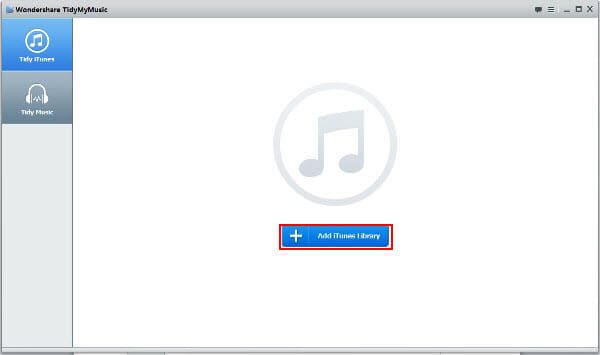
2 Buscar metadatos para todas las canciones en iTunes
Si desea buscar metadatos de múltiples canciones, ir a la cabecera del programa. Marque la casilla de búsqueda de canciones no identificado y haga clic en el botón Scan, entonces este programa comenzará a buscar metadatos para todas las canciones en tu biblioteca de iTunes.
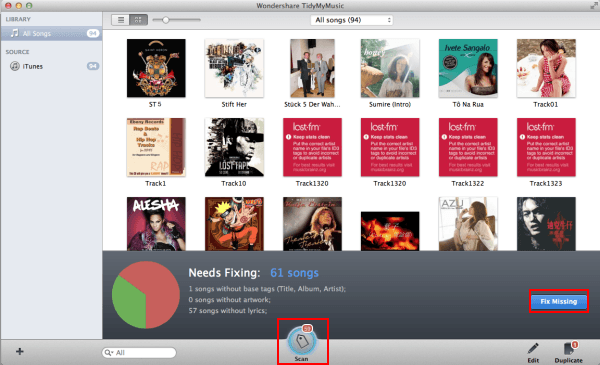
Nota: Si desea eliminar los duplicados molestos en tu biblioteca de iTunes, simplemente marque la casilla de búsqueda de canciones de duplicado y haga clic en el botón Scan. Cuando se encuentran todos los duplicados, puede decidir que uno para eliminar por sí mismo.
3 Agregar metadatos a toda la música de iTunes
Seleccione una canción y ver la información encontrada en la columna de la derecha. Haga clic en el botón aplicar en la parte inferior para incrustar los metadatos a los archivos de música.
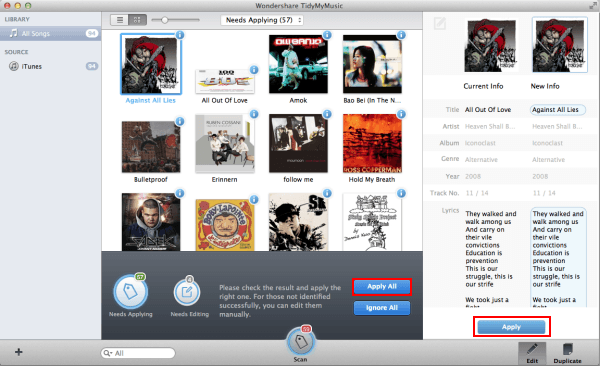
Nota: Puede cambiar los metadatos después de aplicar. Haga clic en el icono Editar en la columna de la derecha y rellene el campo de edición con lo que está en tu mente. No podía ser más fácil.
Tenga en cuenta que los metadatos incrustados en los archivos de música para que pueda transferir y mostrarlos en tus dispositivos portátiles como iPod o iPhone. ¿No puedo esperar para probarlo? Descargar para darle un ir y nunca se dejan abajo.
Aquí hay un tutorial paso a paso:
Artículos relacionados
¿Preguntas relacionadas con el producto? Hablar directamente con nuestro equipo de soporte >>



